Instale o Mac OS X Theme Pack no Ubuntu 13.10 saucy Salamander/13.04/12.10/12.04/Linux Mint 16/15/14/13
( Nota: Para ativa em versão anterior as mensagens são dadas )
Mac OS X Transformation Pack está pronto para Ubuntu 13.10 saucy / Linux Mint 16. Este pacote de transformação foi concluída com a colaboração de haniahmed ( Um tema Gnome Shell) e mbossg ( Um tema GTK + dois conjuntos ícone ) dois rapazes fez muito bom trabalho . Mac temas para Linux são quase parou, mas mantivemos este projecto na nossa lista de 12.04 , e agora nós liberamos transformação Mac para cada nova versão do Ubuntu. Muitas pessoas procuram a internet para olhar Mac pré-configurado como Macbuntu 13.10/Mac4lin , Mac Ubuntu tema e assim por diante, mas é uma boa idéia para transformá-lo por si mesmo, porque se você quiser mudar a velha / outro olhar que você pode fazer isso facilmente.
Desta vez NoobsLab está oferecendo quatro Mac temas GTK , dois Gnome Shell e um tema de cinnamon. Tema cinnamon não está muito perto do Mac, mas pode dar Mac sentir ao painel. Desta vez, incluiu três pacotes de ícones que são um pouco diferentes uns dos outros .
>> Mac Theme For Ubuntu 13.04 Raring Ringtail/Linux Mint 15
>> Mac Theme For Ubuntu 12.10 Quantal Quetzal/Linux Mint 14
>> Mac Theme For Ubuntu 12.04 Precise Pangolin/Linux Mint 13
O que há de novo nesta versão?
- Os temas são brilhante, lisa, e rápido
- Configuração automática boot splash Mac
- Quatro temas GTK
- Dois Gnome Shell Temas
- Uma cinnamon Temas
- Três conjuntos de ícones
1: Mac wallpapers e temas Firefox
- Download Mac OS X Wallpapers
- Download Mac theme for Firefox
Descompacte a pasta, em seguida, arraste e solte os temas para o Firefox e clique em Instalar.
2: Último Cairo Dock
Digite seguintes comandos para instalar o Cairo-Dock:
- sudo add-apt-repository ppa:cairo-dock-team/ppa
- sudo apt-get update
- sudo apt-get install cairo-dock cairo-dock-plug-ins
Clique direito sobre Cairo Dock -> Selecionar lançamento Cairo-Dock no arranque.
Se você quiser instalar o tema mac para o Cairo-Dock, basta ir em Configuração, em seguida, Tema guia Select tema Mac e Aplicar.
3: Remover Overlay Scrollbars
Digite o comando no terminal para desativar a barra de rolagem sobreposição seguintes:
- gsettings set com.canonical.desktop.interface scrollbar-mode normal
Se você quiser voltar Overlay Scrollbars, digite o seguinte comando:
- gsettings reset com.canonical.desktop.interface scrollbar-mode
4: Indicador Synapse (Alternativa para Novidades)
Desta vez, trouxe uma outra característica Mac chamado de "holofotes", Ele faz a mesma função como destaque no Mac:
- sudo add-apt-repository ppa:noobslab/apps
- sudo apt-get update
- sudo apt-get install indicator-synapse
5: Logo da Apple no Launcher
Digite seguintes comandos para instalar Apple Logo:
- wget -O launcher_bfb.png http://goo.gl/7AIQCA
- sudo mv launcher_bfb.png /usr/share/unity/icons/
Se você quiser voltar logotipo Ubuntu entrar seguintes comandos no terminal:
- wget -O launcher_bfb.png http://goo.gl/fm8BIe
- sudo mv launcher_bfb.png /usr/share/unity/icons/
6: Aplicar MBuntu Splash:
Digite seguintes comandos para instalar splash:
- sudo add-apt-repository ppa:noobslab/themes
- sudo apt-get update
- sudo apt-get install mbuntu-bscreen-v2
Se você não gosta MBuntu Splash, Você pode obter splash do ubuntu de volta:
Digite o seguinte comando para remover splash:
- sudo apt-get remove mbuntu-bscreen-v2
7:Mac OS X Lion tema, os ícones e cursores:
Digite estes comandos no terminal para obter temas, ícones e cursores:
- sudo add-apt-repository ppa:noobslab/themes
- sudo apt-get update
- sudo apt-get install mac-icons-v2-noobslab
- sudo apt-get install mac-ithemes-v2-noobslab
Após a instalação, escolher tema, ícones e cursores do mac ajustar ferramenta.
Desinstalar temas, ícones e cursores:
- cd /usr/share/icons/mac-cursors && sudo ./uninstall-mac-cursors.sh
- sudo apt-get autoremove mac-icons-v2-noobslab mac-ithemes-v2-noobslab
8: Disabilitar Crash reports:
Algum tempo Ubuntu exibe relatórios de falhas, se você quiser se livrar de relatórios de falha, em seguida, desativá-lo através do comando a seguir:
- sudo sed -i "s/enabled=1/enabled=0/g" '/etc/default/apport'
9: Auto-hide Unity Launcher:
Você pode ocultar o lançador unidade de Aparência -> Comportamento e desligue.
Você pode usar essas ferramentas populares para mudar temas e ícones no Ubuntu, também pode alterar outras configurações a partir dessas ferramentas fuçar. Você também pode instalar Ubuntu Tweak.
Digite seguintes comandos para instalar ajustar ferramentas:
- sudo apt-get install unity-tweak-tool
- sudo apt-get install gnome-tweak-tool
Digite seguintes comandos no terminal para remover os pontos brancos e logotipo Ubuntu:
- sudo xhost +SI:localuser:lightdm
- sudo su lightdm -s /bin/bash
- gsettings set com.canonical.unity-greeter draw-grid false
- sudo mv /usr/share/unity-greeter/logo.png /usr/share/unity-greeter/logo.png.backup
Se você quiser voltar, em seguida, usar comandos a seguir:
- sudo xhost +SI:localuser:lightdm
- sudo su lightdm -s /bin/bash
- gsettings set com.canonical.unity-greeter draw-grid true
- sudo mv /usr/share/unity-greeter/logo.png.backup /usr/share/unity-greeter/logo.png
nodes2013
fonte noobslab.com











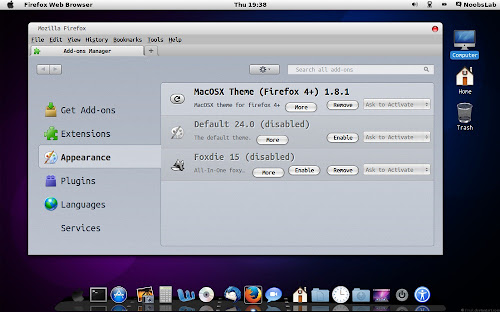


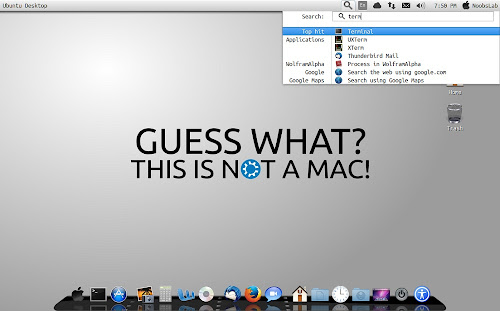





0 Comente::
Postar um comentário